Просте відновлення даних онлайн українською мовою
Шукаєте програму для відновлення видалених файлів? Хочете відновити файли, видалені з жорсткого диска комп’ютера або ноутбука? Файли втрачено після випадкового видалення за допомогою «Shift» + «Delete» або очищення «Корзини» Windows?

Програма відновлює файли, видалені з жорстких дисків персональних комп'ютерів і ноутбуків, карт пам'яті (SD, MicroSD, Compact Flash), USB-флеш-дисків і т.д. Утиліта відновить випадково видалені файли або файли, втрачені після очищення «Корзини».
Інтерфейс Uneraser™ нагадує вікно «Мій комп'ютер», в якому відображається список існуючих та видалених файлів і папок. Для відновлення інформації достатньо вибрати файл і натиснути кнопку «Відновити». Це так само просто, як відкрити файл в «Провіднику».
Відео допоможе вам швидко ознайомитися з можливостями нашого рішення і переконатися в простоті використання. Документи, які відображаються в режимі попереднього перегляду, гарантовано будуть відновлені в повному обсязі після реєстрації утиліти.

Uneraser™ відновлює файли незалежно від типу інформації, яка в них міститься, і причини втрати даних. Утиліта підтримує будь-які пристрої під управлінням FAT / exFAT, NTFS / ReFS, APFS / HFS+, Ext2 / 3 / 4 / ReiserFS та XFS / UFS і буде корисна в наступних випадках.

Повертає випадково видалені з вашого комп'ютера файли і папки. При видаленні файлу система Windows не витирає вміст файлу. Замість цього, його запис у файловій таблиці позначається як «видалений файл». Uneraser™ сканує такі записи й успішно повертає видалені файли незалежно від файлової системи.

Відновлює інформацію з дисків і розділів після швидкого форматування. Під час швидкого або повного форматування диска операційна система не обнуляє інформацію на диску (починаючи з Windows Vista повне форматування обнуляє інформацію), а записує на диск порожній екземпляр файлової таблиці. Програма читає інформацію диска на низькому рівні, минаючи порожню копію файлової таблиці, і в результаті знаходить і відновлює інформацію форматованого розділу.

Відновлює видалені з «Корзини» файли або видалені комбінацією клавіш «Shift» + «Delete». Деякі програми створюють «тимчасові» копії файлу під час автоматичного збереження. Навіть якщо оригінал файлу буде видалений безповоротно, програма зможе відновити резервну копію такого документа. Завдяки функції попереднього перегляду ви зможете швидко знайти і зберегти втрачені файли.

Відновлює інформацію, втрачену в результаті роботи шкідливих програм, лікування антивіруса, системних збоїв і перебоїв в подачі електроенергії. «Віруси», троянські програми, часто знищують важливу інформацію повністю або частково. Uneraser™ успішно відновлює заблоковані файли, виконуючи низькорівневе сканування диска. В цьому режимі утиліта обходить пошкодження файлової системи і має справу з фактичним змістом диска в двійковому коді.
Співвідношення списку можливостей і ціни програми від Hetman Software роблять її кращою пропозицією на ринку програмного забезпечення з відновлення інформації.
Програма відновлює видалені файли будь-яких форматів:
- Бінарні («двійкові») налаштування.
- Ключі Web Money.
- Текстові документи: DOC, DOCX, RTF, PDF, і т.д.
- Електронні таблиці: XLS, XLSX, і т.д.
- Презентації: PPT, PPTX і т.д.
- Початкові коди: PAS, C, H, PHP, HTML і т.д.
- Векторні та растрові зображення: JPEG, PSD і т.д.
- Архіви: ZIP, RAR і т.д.
- Віртуальні образи дисків.
- Відео та аудіо файли: AVI, DAT, MKV, MPG, VOB, MP3 і т.д.
Висока швидкість аналізу носія інформації будь-якого розміру, відсутність обмежень по кількості і розміру відновлюваних файлів вигідно відрізняє продукт від конкурентів. Користувач може вибрати як весь диск цілком, так і окремий логічний розділ для аналізу. Доступна можливість створення і аналізу образу диска, з подальшим відновленням даних з нього.
Жорсткі диски (HDD) з ATA, SATA, eSATA, FireWire, SCSI, SAS
Uneraser™ підтримує всі сумісні з Windows типи носіїв інформації. Це не тільки HDD диски розміром 2.5 і 3.5 дюйма, але також і зовнішні USB-диски комп'ютерів і ноутбуків, незалежно від моделі і виробника носія інформації.
Карти пам'яті від 1 до 2048 Гб
Інструмент працює з картами пам'яті (SD, MicroSD, SDHC, Compact Flash, Memory Stick і т.д.), що використовуються в Mp3-плеєрах, планшетах, фотокамерах, мобільних телефонах, смартфонах, відео реєстраторах, навігаторах.
Флешки з USB 1.0, 2.0, 3.0
Утиліта підтримує USB-флеш-накопичувачі інформації різних виробників (A-Data, Corsair, Goodram, HP, Kingston, LaCie, PhotoFast, PNY, SanDisk, Silicon Power, TDK, Team, Toshiba, Transcend, Verbatim і т.д.).
SSHD диски
USB диски
флешки
пам'яті
машини
пристроїв
Жорстким диском на 16 ТБ або картою пам'яті на 256 ГБ вже нікого не здивувати. Але, відновлення даних з носіїв інформації великого обсягу - це дуже тривалий процес.
Як бути в ситуації, коли для відновлення великої кількості даних диск сканувався весь робочий день, а для завершення процесу вже зовсім немає часу?
З Uneraser™ ви можете Зберегти інформацію про аналіз великого диска з даними, а завантажити і закінчити процес відновлення важливих даних на наступний день.
Функція «Завантажити інформацію про аналіз» відобразить вже здійснений результат аналізу саме в тому вигляді, який потрібен для завершення відновлення файлів.
Щоб уникнути затирання вже проаналізованих програмою даних, не рекомендується зберігати на відновлюваний носій інформації будь-які нові дані.
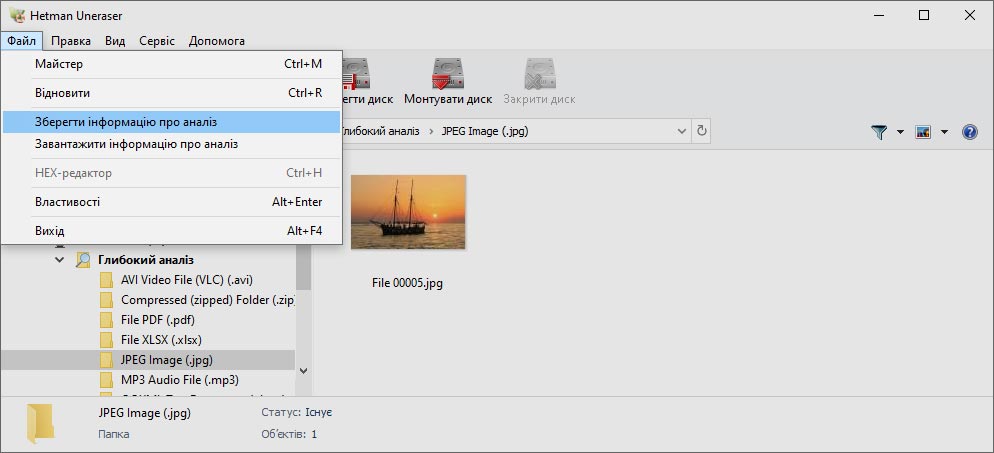
Утиліта повністю україніфікована і містить докладний файл допомоги, який відповість на будь-яке питання. У програмі реалізований покроковий «Майстер відновлення файлів». Відповідаючи на прості запитання майстра, ви з легкістю знайдете і відновите видалені файли. Вся трудоємкість і складність процесу відновлення даних, вміло прихована від користувача. Uneraser™ - проста у використанні і одночасно потужна програма для відновлення видалених файлів!
Програма відображає вміст знайдених для відновлення графічних файлів, документів, електронних таблиць, програє мультимедіа файли, відображає структуру архівів, показує інформацію про виконувані файли. HEX редактор, який реалізовано у програмі, дозволяє переглянути вміст файлу в шістнадцятковому форматі, а також визначити в яких секторах і файлових записах лежить інформація про файл.
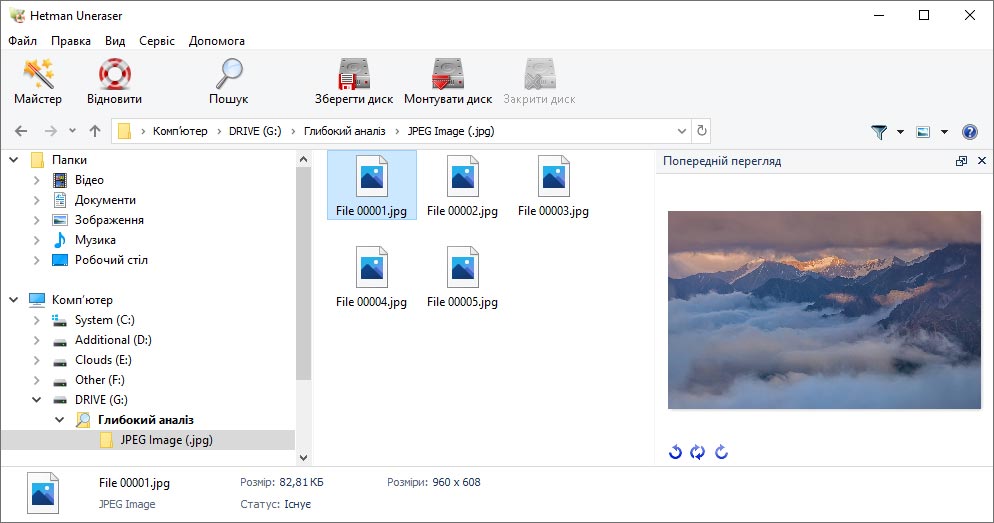
Програма використовує два принципово різних підходи при пошуку видалених файлів. «Швидкий аналіз» використовує дані, що зберігаються у файлових таблицях. Перевагою «Швидкого аналізу» є повне відновлення такої службової інформації про файл, як ім'я, дати створення і редагування, файлові атрибути. Утиліта зберігає оригінальну структуру дерева каталогів. Цей підхід з легкістю відновить файли, втрачені після вірусної атаки, очищення «Корзини» Windows, випадкового видалення файлів з використанням поєднання клавіш «Shift» + «Delete».
Після форматування або видалення логічних розділів інформація файлових таблиць видаляється. Спеціально для цього випадку розроблений режим «Глибокого аналізу». Програма послідовно аналізує вміст диска, виявляє певну послідовність байт (наприклад, «FF D8» для файлу JPEG), яка позначає початок файлу, і зчитує його вміст. Програма знає сотні різних сигнатур файлів і дозволяє ефективно відновити файли після видалення або форматування логічного розділу.
Під час пошуку та відновлення файлів програма працює з носієм інформації в режимі «Тільки читання». Такий підхід убезпечить ваші дані від випадкового перезапису. Спеціально для роботи з пошкодженими дисками програма підтримує створення і подальше відновлення інформації з віртуального образу. Ця функція зменшує кількість операцій читання з «битого» диска, що в рази збільшує шанс відновлення файлів в повному обсязі.
В процесі відновлення даних користувачі часто стикаються з гострою нестачею вільного місця на жорсткому диску. Утиліта дозволяє зберегти файли в папку на будь-який жорсткий диск, карту пам'яті або будь який інший пристрій, підключений до системи користувача.
Ви можете створити віртуальний ISO-образ або записати CD- / DVD-диск з відновленими файлами. Системні адміністратори великих комп'ютерних систем добре оцінять функцію збереження файлів на віддалений сервер по FTP-протоколу.
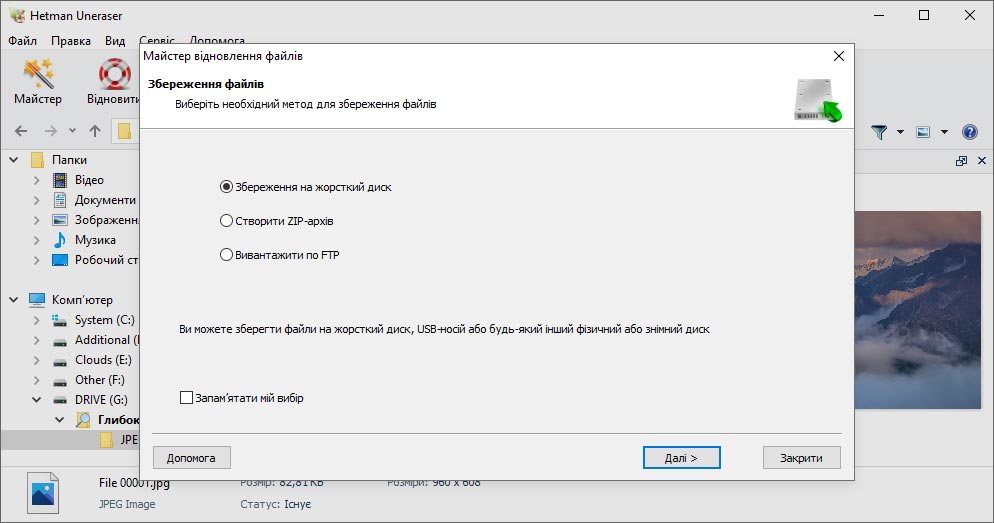
Ця утиліта розроблена для Windows, macOS та Linux.
Windows
- Windows XP;
- Windows Media Center Edition;
- Windows Vista;
- Windows 7;
- Windows 8;
- Windows 8.1;
- Windows 10;
- Windows 11;
Windows Server
- Windows Server 2003;
- Windows Server 2008;
- Windows Server 2012;
- Windows Server 2016;
- Windows Server 2019;
- Windows Server 2022;
macOS
- macOS 10.12 Sierra;
- macOS 10.13 High Sierra;
- macOS 10.14 Mojave;
- macOS 10.15 Catalina;
- macOS 11 Big Sur;
- macOS 12 Monterey;
- macOS 13 Ventura;
- macOS 14 Sonoma;
- macOS 15 Sequoia;
OS X
- OS X 10.7 Lion;
- OS X 10.8 Mountain Lion;
- OS X 10.9 Mavericks;
- OS X 10.10 Yosemite;
- OS X 10.11 El Capitan;
Linux
Ubuntu:
- 10.04 Lucid Lynx;
- 12.04 Precise Pangolin;
- 14.04 Trusty Tahr;
- 16.04 Xenial Xerus;
- 18.04 Bionic Beaver;
- 20.04 Focal Fossa;
- 22.04 Jammy Jellyfish;
- 24.04 Noble Numbat;
Debian:
- Debian 6.0 Squeeze;
- Debian 7.0 Wheezy;
- Debian 8.0 Jessie;
- Debian 9.0 Stretch;
- Debian 10.0 Buster;
- Debian 11.0 Bullseye;
- Debian 12.0 Bookworm;
Fedora:
- Fedora 13 Goddard;
- Fedora 20 Heisenbug;
- Fedora 25 / 30 / 33 / 36 / 40;
Linux Mint:
- Linux Mint 9 Isadora;
- Linux Mint 13 Maya;
- Linux Mint 17 Qiana;
- Linux Mint 18 Sarah;
- Linux Mint 19 Tara;
- Linux Mint 20 Ulyana;
- Linux Mint 21 Vanessa;
- Linux Mint 21.3 Virginia;
openSUSE:
- openSUSE 11.3;
- openSUSE 12.1;
- openSUSE Leap 42.1;
- openSUSE Leap 15.0;
- openSUSE Leap 15.5;
- openSUSE Leap 15.6;
Arch Linux
-
Чи існують обмеження на розмір файлів, які можливо відновити після видалення?
В загальному, немає обмеження на розмір файлів, які можна відновити, але на практиці такі обмеження можуть виникати в залежності від певних факторів:
- Файлова система: Деякі файлові системи мають обмеження на розмір окремих файлів. Наприклад, файлові системи FAT32 мають обмеження на розмір файлу до 4 ГБ.
- Стан диска та фрагментація файлу: Якщо файл сильно фрагментований або якщо його частини були перезаписані новими даними, його відновлення може бути ускладнене або навіть неможливе, незалежно від його розміру.
- Місце на носії: Для відновлення великих файлів може знадобитися багато вільного місця на диску або іншому носії для збереження відновлених даних.
-
Обсяг флешки відображається невірно, в кілька Мегабайт. Що робити?
Якщо обсяг накопичувача (флешки або іншого зовнішнього пристрою) відображається в кілька КБ або МБ, це може свідчити про збій транслятора пам'яті. Такий збій часто виникає через проблеми з мікроконтролером накопичувача.
Для вирішення цієї проблеми можна спробувати наступне:
- Використання спеціальних утиліт від виробника. Багато виробників флешок та SSD надають спеціальні утиліти для відновлення та ремонту своїх пристроїв. Наприклад, Transcend, Kingston, SanDisk та інші, мають власні програми для діагностики та ремонту.
- Форматування накопичувача: Якщо дані не мають значення або ви їх вже зберегли, спробуйте відформатувати накопичувач за допомогою командного рядка (diskpart).
- Використання спеціалізованого програмного забезпечення для здійснення низькорівневого форматування. Наприклад, HDD Low Level Format Tool дозволяє здійснити низькорівневе форматування накопичувача, що може допомогти виправити проблеми з мікроконтролером.
-
Як відновити дані з диска, який потребує ініціалізації?
Після підключення жорсткого диска до комп’ютера чи ноутбука, операційна система Windows може вимагати його ініціалізації.
- Не ініціалізуйте диск: Якщо операційна система пропонує ініціалізувати диск, то не робіть цього, оскільки це може призвести до втрати даних.
- Перевірте підключення: Переконайтеся, що диск правильно підключений до комп'ютера. Можливо, проблема пов'язана з кабелями або портами.
- Скористайтесь Hetman Uneraser: програма може відновлювати дані з пошкоджених або нечитабельних дисків за умови, що такий носій не має критичних механічних пошкоджень.
-
Чи можливо відновити дані з диска, який не читається операційною системою?
Так, Hetman Uneraser може відновлювати дані з пошкоджених або нечитабельних дисків за умови, що такий носій не має критичних механічних пошкоджень.
Диск, який «не читається операційною системою», може не відображатися в папці Цей ПК по причині пошкодження на логічному рівні. В такому випадку, програма виконує глибокий аналіз файлової системи, дозволяючи виявити втрачені або пошкоджені файли навіть на носіях з пошкодженою або відсутньою файловою системою.
Програма здатна працювати з пристроями, що мають логічні пошкодження (наприклад, пошкодження файлової системи, помилки таблиці розділів), а також з пристроями, що мають незначні фізичні пошкодження.
-
Де на диску зберігаються файли Кошика Windows?
Файли кошика Windows зазвичай знаходяться в спеціальній папці на системному диску:
1. Шлях до папки кошика Windows: C:\$Recycle.Bin
2. Вміст папки кошика:
- У папці $Recycle.Bin знаходяться підпапки з назвами у форматі SID (Security Identifier). Наприклад, S-1-5-21-1234567890-1234567890-1234567890-1001.
- Кожна з цих підпапок відповідає різним користувачам на комп'ютері.
3. Доступ до вмісту:
- Для перегляду вмісту кошика Windows потрібно мати адміністративні права на комп'ютері. Деякі файли у кошику можуть бути захищені від змін або видалення.
Опублікувати відгук
Прочитайте відгуки користувачів про програми Hetman Software або поділіться своїм досвідом. Ваш відгук буде опублікований після перевірки модератором. Ми цінуємо вашу думку! Всього відгуків: 43. Середній бал: 4.56.



